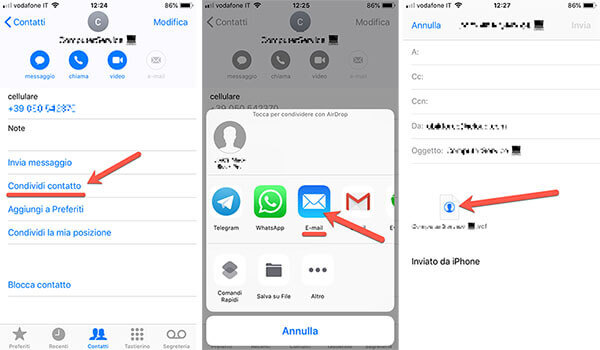Aunque se trata de una situación claramente menos frecuente que en el pasado, cómo acelerar android Sigue siendo una de las búsquedas que más realizan usuarios como tú que tienen un smartphone con este sistema operativo.
No sólo los smartphones Android baratos, sino también los de high-end, después de un período prolongado de uso, es necesario optimizarlas y recalibrarlas adecuadamente, ya que las aplicaciones que se actualizan con el tiempo se vuelven cada vez más ricas en funciones y pesadas de procesar.
Precisamente por eso decidimos centrarnos en el tema y brindarte esta guía que te ayudará a hacer más rápido tu smartphone Android. Si tienes algún temor sobre las operaciones que vamos a realizar, no te preocupes, no es nada especialmente complicado. Simplemente sigue cuidadosamente todos los pasos que te mostraremos y tu dispositivo volverá a brillar. ¿Estas listo para empezar?
índice- 1. Actualiza Android
- 2. Disminuir animaciones
- 3. Eliminar aplicaciones no utilizadas
- 4. Utilice una ROM modificada
- 5. Utilice una tarjeta micro SD adecuada
- 6. Utilice un lanzador alternativo
- 7. Elimina los widgets de la pantalla de inicio.
- 8. Limitar los procesos en segundo plano
- 9. Restaurar la configuración de fábrica
¿Por qué acelerar un teléfono inteligente Android?
Desde el primer día que encendiste tu teléfono inteligente Android, estamos seguros de que habrás descargado docenas de aplicaciones, tomado fotos, grabado videos e instalado numerosas actualizaciones. Incluso estas operaciones en sí mismas pueden afectar la fluidez del sistema operativo.
Especialmente si compraste tu teléfono inteligente en los últimos meses, quizás te preguntes por qué deberías encontrar una manera de acelerarlo. Este es un síntoma claro de que tu dispositivo ya está funcionando un poco peor que cuando salió de la caja.
La ralentización de tu smartphone, en muchos casos, es sinónimo de un empeoramiento del rendimiento por un mayor uso del procesador, lo que conlleva también un mayor uso de la batería y por tanto una disminución de la autonomía. No te preocupes, es un problema común para muchos usuarios, que ocurre regularmente después de un período de uso promedio prolongado.
Debes saber que todo dispositivo electrónico debe someterse periódicamente a algún tipo de "mantenimiento" y eso es exactamente lo que te enseñaremos a hacer hoy. Así que prepárate para descubrir con nosotros cómo acelerar Android.
Cómo acelerar Android
Hay muchas operaciones que puedes realizar para que Android funcione mejor y cada una afecta una esfera diferente de rendimiento. Los smartphones modernos son todos muy rápidos, incluso los de gama media, y te permiten hacer todo lo que quieras con un simple toque.
No olvides, sin embargo, que, como todos los dispositivos electrónicos, los móviles también están sujetos a lo que se llama Obsolescencia planificada. A menudo, con este método, los fabricantes actúan de tal manera que le obligan a cambiar de teléfono inteligente. Aunque parezca lógico que después de un determinado número de años el rendimiento ya no sea el que era, podemos ayudarte a mejorarlo.
Actualizar Android
Puede que te parezca casi una trivialidad pero el primer paso para acelerar Android es actualizar el sistema operativo. De esta forma, de hecho, todas las últimas mejoras realizadas por el fabricante correspondiente llegarán a tu dispositivo. rendimiento, seguridad e funcionalidad. No te preocupes, no es una operación complicada, en las siguientes líneas te enseñamos cómo hacerlo.
Primero desbloquee su teléfono inteligente y abra el impostazioni, presionando sobre el ícono con un engranaje en su interior. Ahora, busca entre los artículos disponibles y presiona sistema. Dentro del menú, toque y luego en actualización del sistema. El dispositivo comenzará a buscar y luego le permitirá instalar la nueva versión de Android.
1 de 3
En algunos teléfonos inteligentes, por ejemplo Xiaomi, el camino a seguir es ligeramente diferente. En este caso, después de abrir el impostazioni, tendrás que tocar Información del sistema y presione Versión MIUI. Luego podrá buscar actualizaciones y posiblemente continuar con la instalación.
1 de 3Disminuir animaciones
¿Tu smartphone Android es bastante antiguo y tiene un procesador no demasiado rápido? Entonces puedes intentar disminuir animaciones a través de las opciones de desarrollador. Este es un menú secreto que le permite acceder a un conjunto de configuraciones ocultas y muy útiles. Si no sabes cómo llegar a este menú, que debe activarse, el camino es bastante sencillo.
Primero abre el impostazioni de su teléfono inteligente Android y toque información del teléfono. Aquí, desplácese hasta el final de la página y toque para siete veces en el número de compilación para desbloquear las opciones de desarrollador.
1 de 2Ahora, para encontrar las opciones de desarrollador, ve a la entrada sistema dentro de la configuración. Desplazándote hacia abajo tendrás que pulsar y modificar las entradas: animación de ventana de escala, animación de transición de escala e escala de duración del animador, llevándolos del valor predeterminado a 0,5x. De esta manera podrás hacer que Android sea más rápido de manera muy sencilla.
1 de 3Eliminar aplicaciones no utilizadas
A todo el mundo le pasa descargar varios tipos de aplicaciones que una vez probadas terminan olvidadas, no es el fin del mundo. Sin embargo, incluso si permanecen silenciosos dentro de su teléfono inteligente, pueden provocar una ralentización del rendimiento.
Por lo tanto, puede ser una buena idea eliminar aplicaciones innecesarias para acelerar Android. Particularmente impactantes pueden ser las llamadas "aplicaciones basura", es decir, muchas de las que el fabricante preinstala en el smartphone antes de comprarlo.
1 de 3En este sentido, en primer lugar será necesario acceder a la lista completa de aplicaciones instaladas. Luego desbloquea tu dispositivo, abre el impostazioni y presione la pestaña "espacio de almacenamiento" y luego seleccione "aplicaciones". De esta forma accederás a la lista completa de aplicaciones instaladas, normalmente ordenadas por espacio de almacenamiento ocupado.
Para eliminar uno, simplemente selecciónelo desde la página de inicio, manteniendo presionado el icono correspondiente, tocando la información y luego presionando desinstalar. Para conocer más sobre el tema, te recomendamos leer nuestra guía para Las mejores aplicaciones de limpieza de Android.
Utilice una ROM modificada
Otro método muy útil para acelerar Android es utilizar un versión modificada del sistema operativo. Esta era una práctica muy popular hace unos años, pero se ha perdido un poco en los últimos años. Especialmente en el caso de los teléfonos inteligentes más antiguos, es posible mejorar radicalmente el rendimiento gracias a una comunidad de desarrolladores que literalmente donan sus conocimientos informáticos.
La mayor base de datos para modificar tu smartphone Android es sin duda Xda, un sitio web líder en este sector. En su interior hay miles de guías para dispositivos de todas las marcas. Baste decir que en Xda existen ROM que te permitirán actualizar este smartphone de 2014 a Android 11. Si te interesa esta filosofía de cierta parte de los usuarios de Android, no te pierdas la comunidad Xda.
Utilice una tarjeta micro SD adecuada
Uno de los errores más frecuentes que se cometen con los smartphones Android es comprar una tarjeta micro SD para ampliar el espacio de almacenamiento fijándose únicamente en su precio. Hoy en día, las tarjetas micro SD son mucho más rápidas que en el pasado y Es importante adquirir uno que tenga un rendimiento adecuado en lectura y escritura..
Sin analizar los datos analíticos de estos soportes de memoria, queremos recomendarte tres modelos con una relación calidad/precio realmente envidiable. Si lo utilizas con tu smartphone ya no tendrás problemas de rendimiento, incluso con muchas aplicaciones instaladas. Si quieres profundizar en los detalles técnicos de estos productos, puedes leer nuestra guía para comprar las mejores tarjetas micro SD.
- Ideal para teléfonos inteligentes y tabletas Android, cámaras de acción y drones
- Velocidades de lectura de hasta 160 MB/s y velocidades de escritura de hasta 90 MB/s para recuperación y transferencia...
- Clase A2 para una carga y rendimiento de aplicaciones más rápidos
- Velocidad de lectura 100 MB/s; velocidad de escritura 60 MB/s; El rendimiento puede variar dependiendo...
- Ideal para teléfonos móviles, teléfonos inteligentes, tabletas Android, tabletas, cámaras de acción y más
- 4 niveles de protección: impermeable, resistente a la temperatura, rayos X y campos magnéticos...
oferta
- Rendimiento de nivel profesional para cámaras de acción, drones o teléfonos inteligentes Android
- Aprovecha la tecnología UHS-I para ofrecer velocidades de lectura de hasta 160 MB/s (1066x)
- Capture rápidamente imágenes de alta calidad y longitudes extendidas de Full-HD y 4K UHD
Utilice un lanzador alternativo
Cuando desbloqueas tu smartphone Android y estás en la página de inicio, debes saber que esa página que parece tan inofensiva en realidad está gestionada por unaplicación dedicada. Esto ajusta los efectos, las transiciones y el rendimiento. En algunos dispositivos, especialmente los de menor rendimiento, el lanzador default (así se llama la aplicación) puede contribuir a ralentizar la fluidez general del sistema.
Por lo tanto, para aumentar el rendimiento de Android, se puede recomendar la instalación de un software. lanzador alternativo, A menudo, está disponible fácilmente y de forma totalmente gratuita en Play Store. Para hablar en profundidad sobre los mejores lanzadores de Android, sería necesaria una guía dedicada. En este caso te dejamos los enlaces a las mejores aplicaciones de este tipo. Antes de instalar, intente leer atentamente el registro de cambios y revisar los comentarios de los usuarios.
Descargar | Nova Launcher
Descargar | Niagara Launcher
Descargar | Poco lanzador
Descargar | Tumbona 2
Eliminar widgets de la pantalla de inicio
Los widgets en Android se han revisado y mejorado significativamente con el tiempo, para satisfacer el favor de la mayoría de los usuarios. Son aquellos objetos de la pantalla de inicio, como el tiempo, el reloj o el calendario, que te permiten tener a mano cierta información de un vistazo. Sin embargo, además de realizar una tarea positiva, los widgets traen consigo problemas potenciales.
De hecho, cada vez que regresas a la pantalla principal, estos complementos deben actualizarse, de lo contrario no te mostrarían la información correcta. Esto conlleva un mayor uso del procesador y una probable ralentización del sistema operativo, especialmente en aquellos smartphones que son de gama baja o tienen algunos años a sus espaldas. Por eso puede resultar útil eliminar widgets para acelerar Android.
Primero desbloquea tu teléfono inteligente y ve a la página de inicio donde se encuentra el widget que deseas eliminar. Aquí, mantén presionado dentro del perímetro del complemento hasta que aparezca la escritura en la parte superior eliminar. Ahora solo te queda mover el widget sobre la escritura para terminar de eliminarlo.
1 de 3Limitar los procesos en segundo plano
Otro gran método para acelerar Android es limitar los procesos en segundo plano. De esta forma actuarás sobre todas aquellas apps que, a pesar de no estar abiertas en pantalla, siguen usando potencia informática aunque no se utilicen activamente. El sistema operativo Android ya gestiona este comportamiento de forma predeterminada, pero eso no significa que algo no pueda salir mal. Si los resultados no han llegado hasta el momento te recomendamos intentarlo.
En este caso podrás actuar de una forma muy directa y sencilla. Luego abre el impostazioni y ve a "Opciones de desarrollador", como te mostramos anteriormente. Recuerda que para acceder a este menú debes haberlo desbloqueado previamente presionando siete veces el número de compilación del sistema operativo.
Desplázate hacia abajo hasta encontrar el submenú "Aplicaciones" y, más concretamente, el elemento "Limitar procesos en segundo plano". Este valor está configurado de forma predeterminada y podrá elegir si desea no permitir ninguna aplicación o aumentar el límite a un máximo de cuatro. No olvides que con algunas aplicaciones (ver WhatsApp) es necesario que el proceso siga ejecutándose en segundo plano para recibir notificaciones.
1 de 2Restaurar la configuración de fábrica
¿No te ha satisfecho del todo todo lo que hemos hecho hasta ahora para acelerar tu smartphone Android? No te preocupes, todavía queda una última opción por probar, que es la de restaurar configuracion fábrica. De esta manera restablecerás tu dispositivo que volverá exactamente al estado en el que se encontraba cuando lo sacaste de la caja por primera vez. Antes de continuar con esta operación, asegúrese de haber realizado al menos una copia de seguridad para no perder sus datos.
Para los datos del sistema, puede confiar en la configuración del sistema operativo, mientras que para los mensajes, consulte nuestro análisis en profundidad sobre cómo recuperar los chats de WhatsApp. Una vez que haya asegurado sus fotos, videos y todo lo que más le interese, estará listo para continuar.
1 de 3Luego desbloquea tu teléfono inteligente y abre la configuración una vez más. Pulse aquí sistema y luego elija la opción "opciones de recuperación". Entre las opciones disponibles para ti tendrás que presionar borrar todos los datos. Ahora todo lo que tienes que hacer es ingresar el código de desbloqueo y esperar a que el dispositivo se reinicie.
Cómo acelerar Android